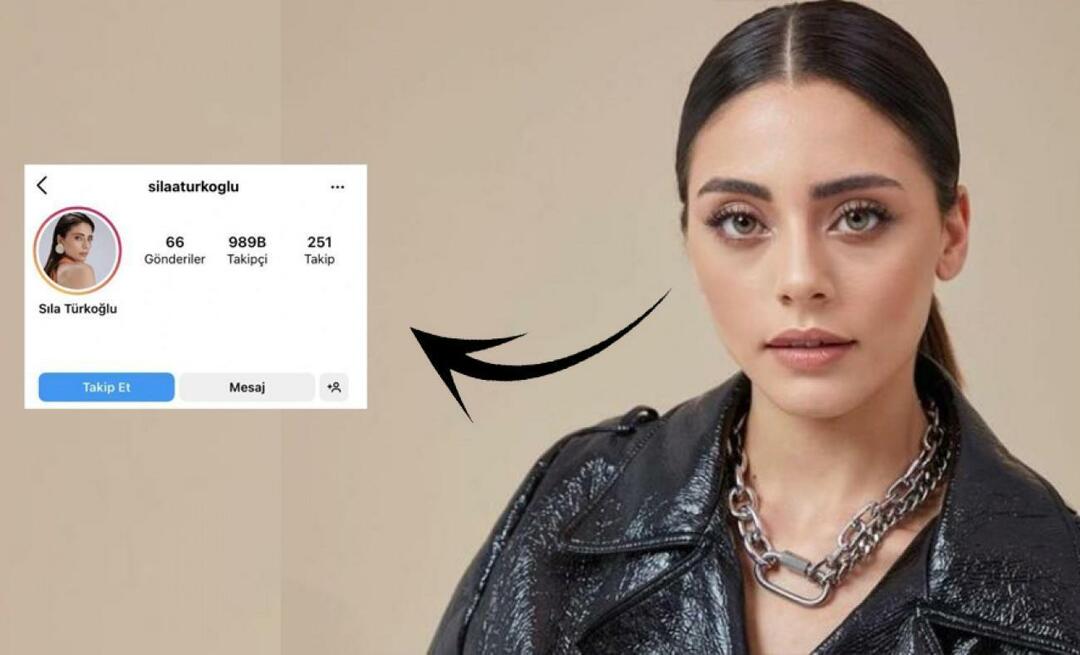पिछला नवीनीकरण

में सबसे उपयोगी सुविधाओं में से एक Google शीट अपनी गणना को और अधिक बुद्धिमान बनाने के लिए IF स्टेटमेंट का उपयोग करने की क्षमता है।
ऐसा इसलिए है क्योंकि एक IF स्टेटमेंट आपको कई स्थितियों की जांच करने देता है, और फिर उस चेक के आधार पर एक अलग गणना का उपयोग करता है।
इस लेख में, आप एक IF कथन की मूल संरचना सीखेंगे और कई उदाहरण जो आपको दिखाएंगे कि उनका प्रभावी ढंग से उपयोग कैसे करें।
IF स्टेटमेंट का उपयोग कैसे करें
एक IF स्टेटमेंट तीन अलग-अलग हिस्सों से बना होता है।
- कई तुलना संचालकों में से एक का उपयोग कर एक तार्किक अभिव्यक्ति
- तुलना सही होने पर वापस लौटने का परिणाम
- तुलना के झूठे होने पर वापस लौटने के परिणाम
सेल में परिणाम तुलना के आधार पर निर्धारित किए जाते हैं। यदि आप IF स्टेटमेंट के नीचे की पंक्ति को भरते हैं, तो सेल रेफरेंस अपडेट करता है और समान तुलना करता है और संदर्भित सेल में सभी डेटा के लिए परिणाम प्रदान करता है।
एक सरल उदाहरण के रूप में, छात्र के नाम और ग्रेड की स्प्रेडशीट पर विचार करें। यदि संख्यात्मक ग्रेड 70 से अधिक है, तो आप "C" अक्षर ग्रेड प्रदर्शित करने के लिए IF स्टेटमेंट का उपयोग कर सकते हैं।
IF स्टेटमेंट का पहला भाग तार्किक अभिव्यक्ति है।
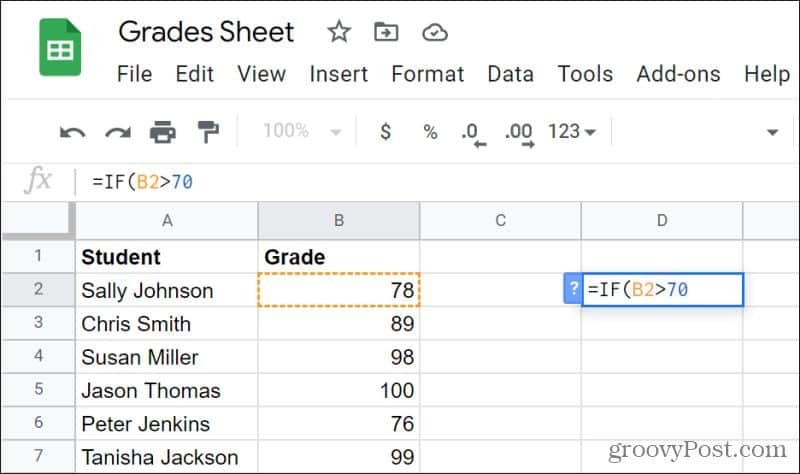
इस उदाहरण में, अभिव्यक्ति यह देखने के लिए जांचती है कि क्या सेल बी 2 70 से अधिक है। कथन के अगले भाग को जोड़ने के लिए, एक अल्पविराम (,) लिखें। तब प्रदान करें कि यदि तुलना सही है (बी 2 70 से अधिक है) तो क्या लौटाया जाना चाहिए। इस स्थिति में, यह स्ट्रिंग "C" नहीं होगी।
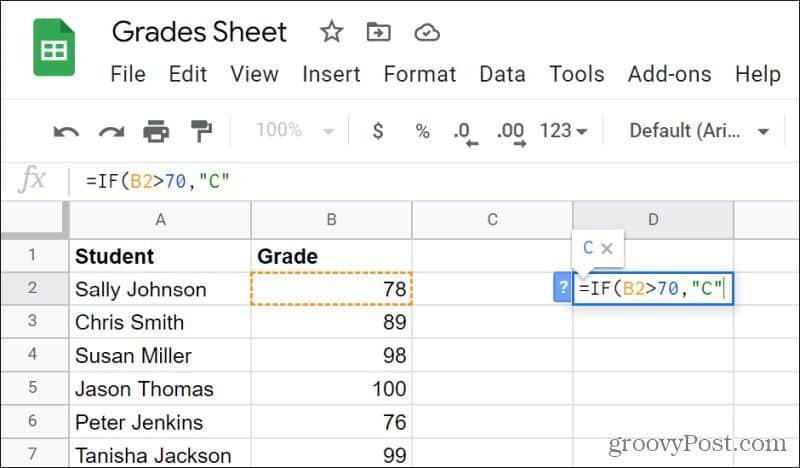
अगला, एक अल्पविराम टाइप करें और IF कथन के लिए अंतिम पैरामीटर प्रदान करें। यह परिणाम होगा यदि अभिव्यक्ति झूठी है (बी 2 70 से कम है)।
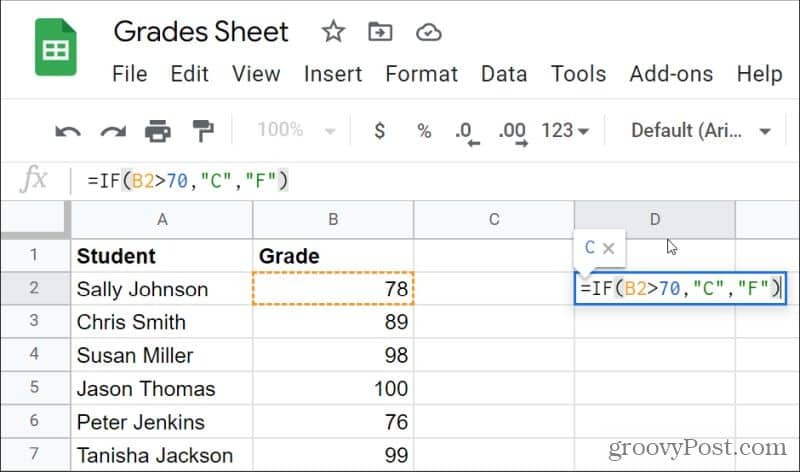
यदि अंतिम संख्या 70 से कम है, तो यह अंतिम पैरामीटर "F" स्ट्रिंग लौटाएगा।
यह वास्तव में एक व्यावहारिक उदाहरण नहीं है क्योंकि यह केवल C या F ग्रेड के लिए जांच करेगा और अन्य नहीं, लेकिन यह IF कार्य कैसे कार्य करता है, इसका एक मूल उदाहरण है।
यदि कथन कथन
IF कथन भिन्न डेटा प्रकारों के लिए काम करते हैं, तुलना और परिणाम दोनों।
- आप स्ट्रिंग मानों की तुलना कर सकते हैं। उदाहरण के लिए: "IF (A2 =" ON "," ट्रू "," गलत ")" यदि सेल A2 में स्ट्रिंग "ON" और "गलत" अन्यथा हैं तो "True" स्ट्रिंग लौटाता है।
- आप संख्यात्मक मानों की तुलना कर सकते हैं। उदाहरण के लिए: "IF (A2> = 0," सकारात्मक "," नकारात्मक ")" A2 "शून्य से अधिक है, और" नकारात्मक "अन्यथा" सकारात्मक "स्ट्रिंग लौटाता है।
- आउटपुट के रूप में स्ट्रिंग या संख्यात्मक मान लौटाएं। ऐसा करने के लिए: "IF (A2> = 0,1,2) एक 1 वापस करेगा यदि A2 शून्य से अधिक है, और 2 अन्यथा।
आप ऑपरेटर के दोनों ओर गणना के साथ और अधिक जटिल कथन भी कर सकते हैं। इनमें गणितीय गणना या अतिरिक्त शामिल हो सकते हैं Google शीट कार्य करता है उस मान लौटाएं या तार।
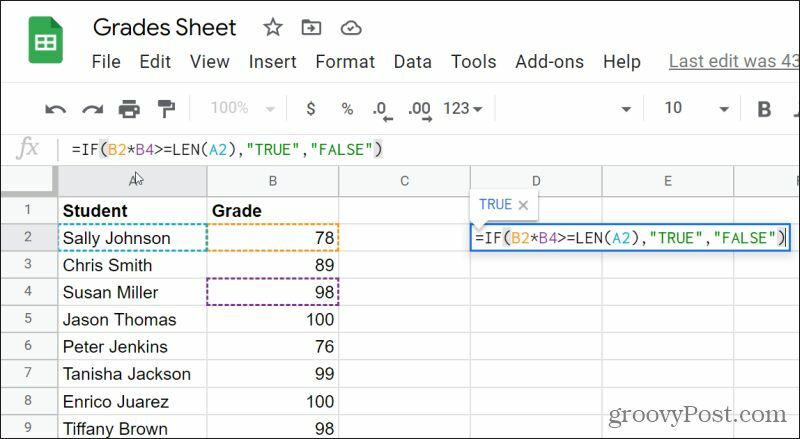
बस सुनिश्चित करें कि तुलना ऑपरेटर के प्रत्येक पक्ष पर दिए गए मान समान हैं। अन्यथा, आप किसी स्ट्रिंग परिणाम की संख्यात्मक परिणाम से तुलना करने का प्रयास कर सकते हैं, और आपको परिणाम के बजाय एक त्रुटि दिखाई देगी।
नेस्टिंग इफ स्टेटमेंट्स
IF स्टेटमेंट का उपयोग करने का एक और उपयोगी तरीका यह है कि उन्हें एक साथ और अधिक कोशिकाओं के बीच अधिक जटिल तुलना करने के लिए घोंसला बनाना।
यहां बताया गया है कि यह कैसे काम करता है:
IF (First_comparison, true_result, IF (दूसरा_comparison, true_result, false_result)
इन IF के तर्क चरणों में काम करते हैं। पहली तुलना तब होती है, और यदि यह सही है, तो सही परिणाम प्रदर्शित होता है और कथन तर्क समाप्त हो जाता है। यदि पहली तुलना झूठी है, तो दूसरी तुलना होती है, और इसी तरह।
ग्रेड स्प्रेडशीट उदाहरण पर वापस जा रहे हैं, तो आप ए से एफ के माध्यम से सभी ग्रेड के लिए एक पूर्ण नेस्टेड आईएफ बयान लिख सकते हैं।
इस नमूना स्प्रेडशीट के लिए IF कथन चाहेगा:
=अगर(बी 2>=90, "ए", अगर(बी 2>=80, 'बी', अगर(बी 2>=70, "सी", अगर(बी 2>=60, 'डी', 'एफ'))))
जब तुम दबाओगे दर्ज, आपको सेल में सही पत्र परिणाम देखना चाहिए जहां आपने सूत्र टाइप किया था।
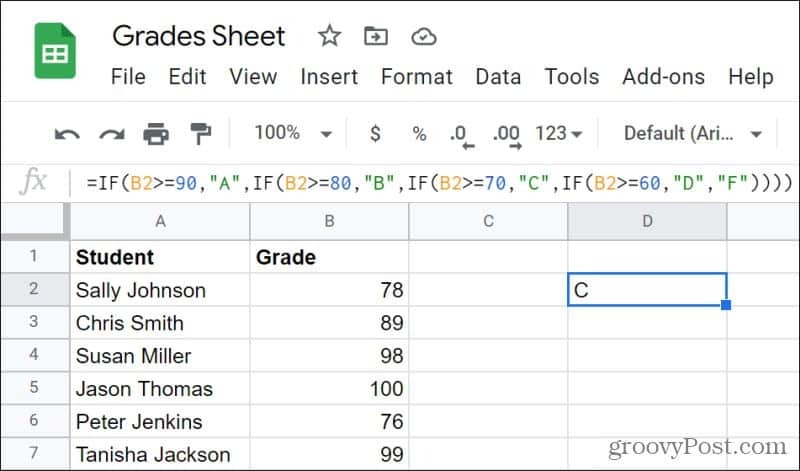
जब आप इस तरह के तर्क का उपयोग करते हैं, तो यह महत्वपूर्ण है कि यदि आप किसी
का उपयोग कर या
एक अन्य दृष्टिकोण जो उपयोगी हो सकता है, वह AND या ऑपरेटर्स का उपयोग करके आपकी तुलना पर सख्त सीमाएँ निर्धारित कर रहा है। ग्रेड उदाहरण में, आप यह सुनिश्चित कर सकते हैं कि एक "ए" केवल एक और स्टेटमेंट का उपयोग करके 100 और 90 के बीच किसी भी संख्यात्मक ग्रेड के लिए लागू किया जाता है।
ध्यान रखें कि Google शीट में AND कथन “AND” शब्द से शुरू होता है और फिर कोष्ठक के अंदर दो स्थितियाँ।
उदाहरण के लिए, ए ग्रेड के लिए, तुलना होगी:
=अगर(तथा(बी 2>=90,बी 2<100),"ए", "नहीं")
जाहिर है, यदि आप ग्रेड 90 से कम है, तो आप "नहीं ए" प्रदर्शित करना चाहते हैं, इसलिए आपको उस स्थिति में एक और आईएफ बयान डालने की आवश्यकता नहीं है जैसा कि पिछले अनुभाग में वर्णित है।
F के माध्यम से A से सभी ग्रेड के लिए पूर्ण नेस्टेड IF कथन इस तरह दिखेगा:
=अगर(तथा(बी 2>=90,बी 2<100),"ए",अगर(तथा(बी 2>=80,बी 2<90),'बी',अगर(तथा(बी 2>=70,बी 2<80),"सी",अगर(तथा(बी 2>=60,बी 2<70),'डी','एफ'))))
जब आप Google शीट में लिखते हैं, तो यह सूत्र आपको भयभीत कर सकता है, लेकिन यह काम करता है!
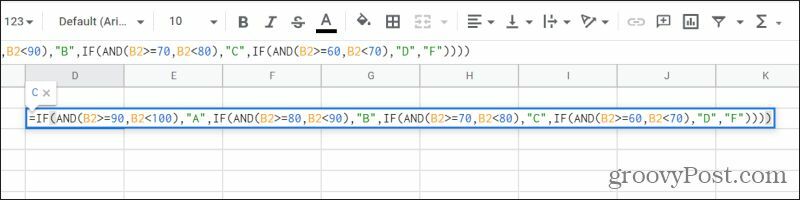
आप इस दृष्टिकोण का उपयोग केवल ऊपरी-तुलना की तुलना में (जैसे "> = 90" ए के लिए, "> = 80" बी के लिए, और इसी तरह) क्यों करेंगे?
AND और OR का उपयोग उन मामलों के लिए सबसे अच्छा होता है, जहां आपको यह सुनिश्चित करने की आवश्यकता होती है कि आप जो परिणाम प्रदर्शित करना चाहते हैं वह दो सीमाओं के साथ एक पूर्ण सीमा के भीतर आता है। सही परिणाम प्राप्त करना हमेशा आवश्यक नहीं होता है, लेकिन कुछ मामलों में, यदि आप इन ऑपरेटरों को शामिल नहीं करते हैं, तो परिणाम अप्रत्याशित हो सकते हैं।
Google शीट में IF स्टेट्स का मान
Google शीट में अधिकांश अन्य फ़ंक्शन एकल फ़ंक्शन के लिए एकल परिणाम प्रदान करते हैं। IF स्टेटमेंट आपको अपने कार्यों में कुछ बुद्धिमत्ता और निर्णय लेने की सुविधा देता है। और मिश्रण में AND या OR जैसे अतिरिक्त फ़ंक्शंस जोड़कर, आपके IF स्टेटमेंट फ़ंक्शंस आपके जैसे ही जटिल और उपयोगी हो सकते हैं।
बहुत जटिल नेस्टेड IF स्टेटमेंट्स के लिए, नोटपैड जैसे ऐप में फ़ंक्शन के सभी हिस्सों को लिखना उपयोगी होता है ताकि आप अपने टुकड़े को व्यवस्थित कर सकें। यह भी सुनिश्चित करता है कि आप अपने बयान के अंत में कोष्ठक को बंद करने की सही संख्या का उपयोग करें, और अपने परिणामों में किसी भी त्रुटि को प्राप्त करने से बचें।